win7 시스템을 사용하는 많은 친구들이 시스템을 설치한 후 원하는 색상을 설정했지만 시간이 지나도 복원 방법을 모릅니다. 오늘은 win7 색상의 기본 설정을 복원하는 방법을 알려 드리겠습니다. 다음과 같이 설정에서 옵션을 조정하여 복원할 수 있습니다.

1: 바탕 화면의 빈 공간을 마우스 오른쪽 버튼으로 클릭하여 메뉴를 팝업하고 개인 설정을 선택합니다. 아래 그림과 같이.
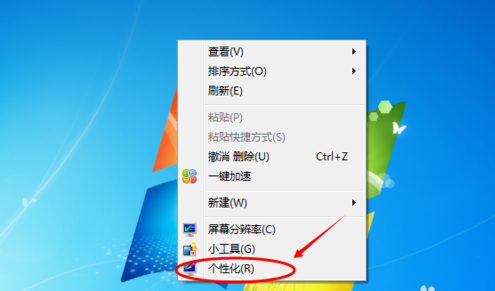
2: 개인화를 클릭해 개인화 창을 열고, 아래 그림과 같이 개인화 창 하단에서 배경색을 선택합니다.
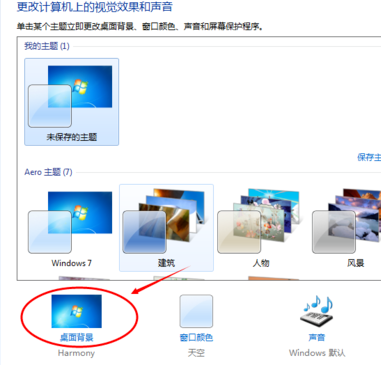
3: 데스크탑 배경 창에서 사진 위치 드롭다운 메뉴를 클릭하고 "단색" 옵션을 선택합니다. 아래 그림과 같이.
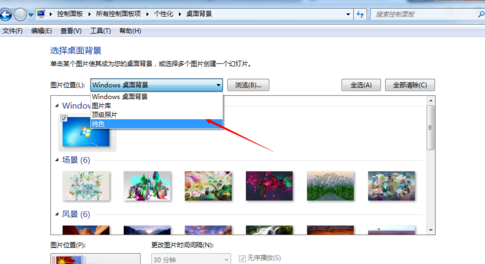
4: 단색 선택 후 단색 창에서 원하는 색상을 선택하세요. 아래 그림과 같이.
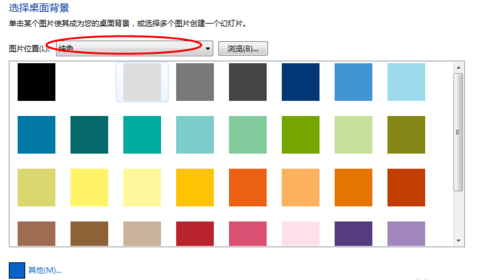
5: 단색 창에는 원하는 색상이 없습니다. "기타" 버튼을 클릭하여 색상을 직접 조정하고 필요한 색상을 설정할 수도 있습니다. 아래 그림과 같이.
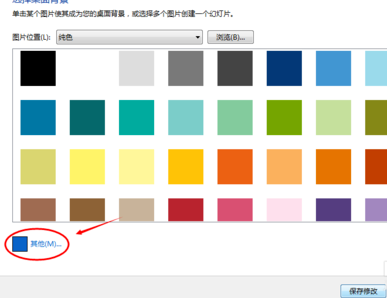
6: 다른 버튼을 클릭하면 색상 팔레트가 나타납니다. 색상 팔레트 인터페이스에서 색조, 채도 및 밝기를 설정하여 만족스러운 결과를 얻으세요. 아래 그림과 같이.
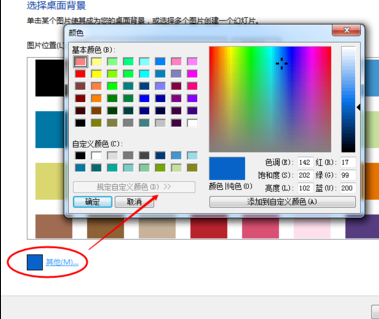
7: 팔레트를 조정한 후 확인 버튼을 클릭하면 인터페이스가 데스크탑 배경으로 돌아갑니다. 이때 다른 버튼의 색상은 디버그하는 색상이 됩니다. 아래 그림과 같이.
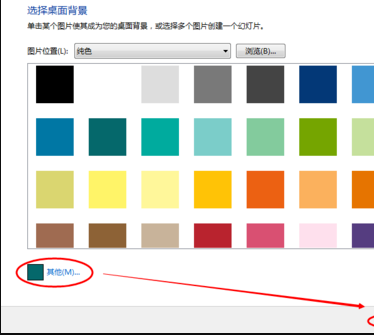
8: 데스크탑 배경 인터페이스에서 "변경 사항 저장"을 클릭하면 데스크탑 배경 색상이 즉시 변경됩니다. 아래 그림과 같이.
>>>WIN10 색상 보정 방법
>>>Win10에서 시스템 기본 색상 설정 복원 방법 위는 win7 컴퓨터입니다. 이 사이트에서 제공하는 색상 비정상적인 조정 방법으로 인해 귀하의 혼란이 해결되기를 바랍니다. 더 많은 질문을 알고 싶다면 이 사이트를 북마크에 추가하세요. 보기에 오신 것을 환영합니다.위 내용은 win7 컴퓨터의 컬러 디스플레이 문제 조정의 상세 내용입니다. 자세한 내용은 PHP 중국어 웹사이트의 기타 관련 기사를 참조하세요!